Posielanie správ SMS, prezeranie fotografií a oznámenia Android v počítači v aplikácii váš telefón Windows 10
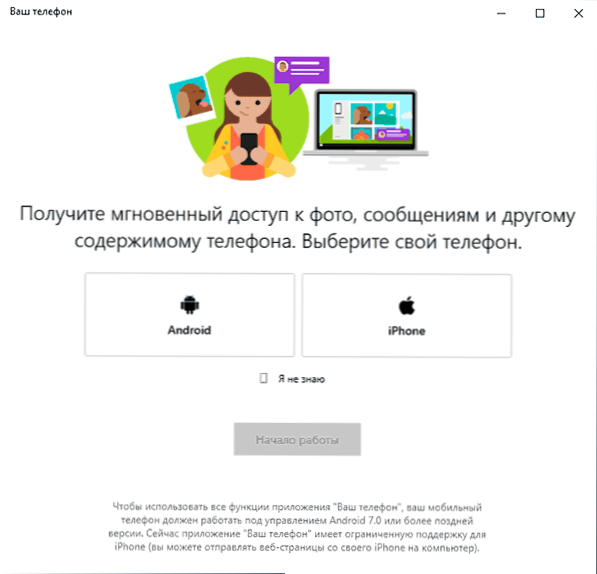
- 1700
- 243
- Oskar Bartovič
V systéme Windows 10 - v systéme Windows 10 - váš telefón, ktorý vám umožňuje nadviazať spojenie s telefónom s Androidom, sa zobrazí nová zostavená. K dispozícii je tiež spojenie s iPhone, ale z toho nemá veľa úžitok: iba prenos informácií o otvorenom v prehliadači Edge. Spočiatku to bola verzia beta, ktorá je teraz k dispozícii posledná, v ktorej podpora zobrazovania upozornení z telefónu v počítači.
Tieto pokyny sú podrobne o tom, ako pripojiť váš Android so systémom Windows 10, ako to funguje a čo funguje v okamihu, keď predstavuje aplikácia „váš telefón“ v počítači. Dôležité: Podporuje sa iba Android 7.0 alebo novšie. Ak máte telefón Samsung Galaxy, potom pre tú istú úlohu môžete použiť samostatnú inštrukciu, ako nakonfigurovať funkciu so systémom Windows na Samsung Galaxy alebo inej oficiálnej aplikácii Samsung Flow Application.
Váš telefón - spustenie a nastavenie aplikácie
Nájdete aplikáciu Windows 10 (alebo použite aplikáciu vyhľadávacieho panela) „váš telefón“. Ak sa nenachádza, pravdepodobne máte verziu verzie do roku 1809 (aktualizácia októbra 2018), kde sa táto aplikácia prvýkrát objavila. Vo verzii 1903 bola aktualizovaná.
Po spustení aplikácie budete musieť nakonfigurovať jeho pripojenie s telefónom pomocou nasledujúcich krokov.
- Vyberte si, ktorý telefón musí byť zviazaný (väčšina funkcií je podporovaná iba pre Android). Kliknite na položku „Start of Work“ a potom - „Zviažte telefón“. Ak ste požiadaní o zadanie účtu Microsoft do aplikácie, urobte to (nezabudnite pracovať na funkciách aplikácie). Poznámka: Ak ste predtým pripojili telefón počítačom, výber medzi iPhone a Androidom sa nemusí objaviť.
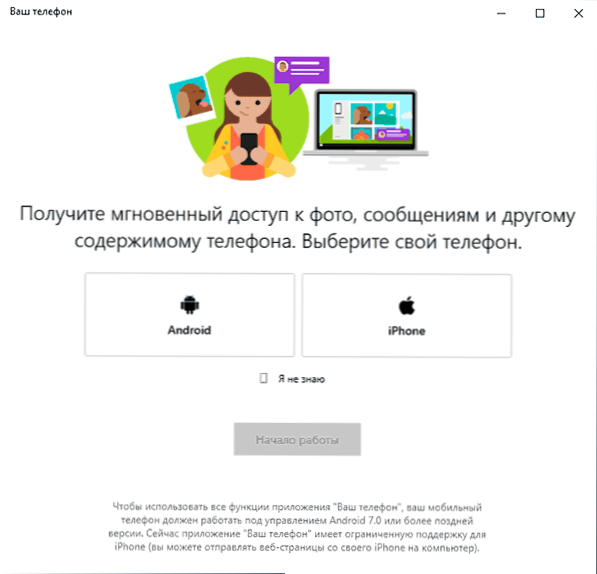
- V ďalšej fáze vám bude ponúknutá buď odoslanie odkazu na stiahnutie aplikácie do telefónu, alebo naskenujte QR kód, aby ste si rýchlo stiahnuť aplikáciu „Dispečer vášho telefónu“.
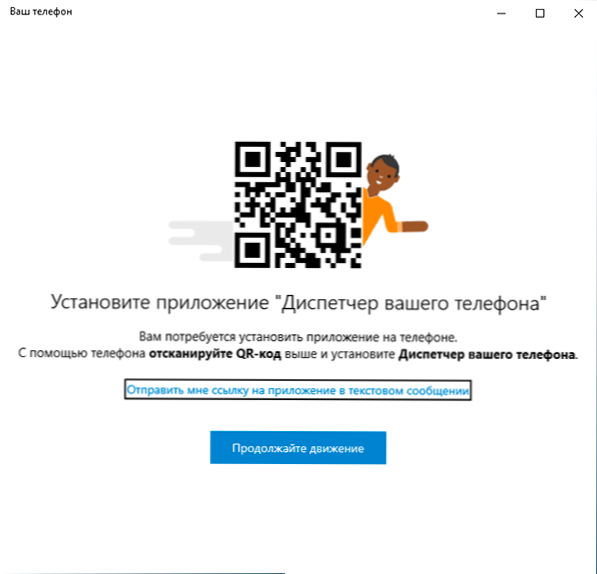
- Po kliknutí na tlačidlo „Pokračovať v pohybe“ sa aplikácia prejde do čakacieho režimu, až kým sa nevykonajú nasledujúce kroky, ktoré sa musia vykonať na telefóne.
- Odkaz na stiahnutie aplikácie „Dispečer vášho telefónu“ príde k telefónu alebo sa požadovaná stránka trhu s prehrávaním okamžite otvorí, ak ste použili QR kód. Nainštalovať aplikáciu.
- V aplikácii vyplňte vstup s rovnakým účtom, ktorý sa použil v „telefóne“. Internet v telefóne by mal byť samozrejme pripojený, ako aj na počítači.
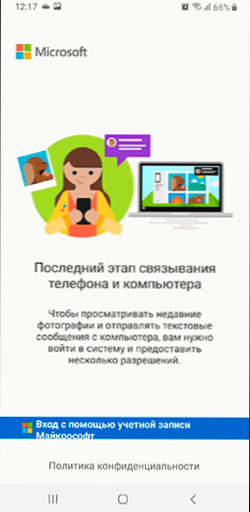
- Udeliť potrebné povolenia na žiadosť. Navyše, pre niektorých z nich sa objaví okno, pre niektorých je potrebné ísť do nastavení telefónu alebo do panela upozornení.
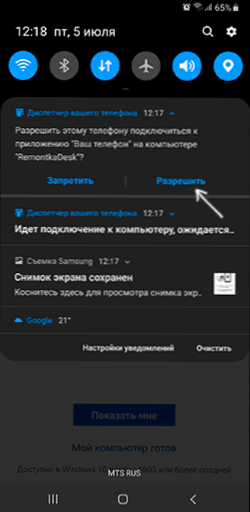
- Po nejakom čase sa zmení typ aplikácie v počítači a teraz budete mať možnosť čítať a odosielať správy SMS prostredníctvom telefónu s Androidom, zobraziť a ukladať fotografie z telefónu do počítača (použite ponuku, ktorá sa otvára podľa Kliknite pravým tlačidlom myši na správnu fotografiu).
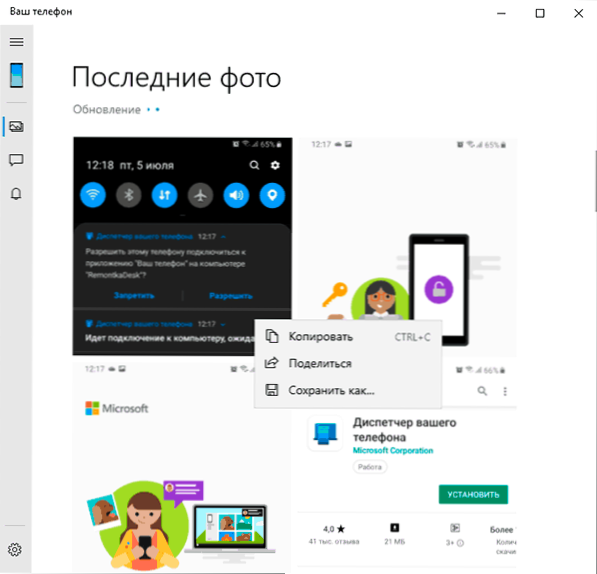
- Nových funkcií - prijímanie upozornení na počítači nielen o SMS, ale aj z iných aplikácií. Ak chcete zapnúť upozornenia, prejdite do príslušnej časti aplikácie v počítači (ikona so zvonom, za predpokladu, že ho zobrazí: Mám problémy, o ktorých ďalej) a zapnite potrebné uznesenia.
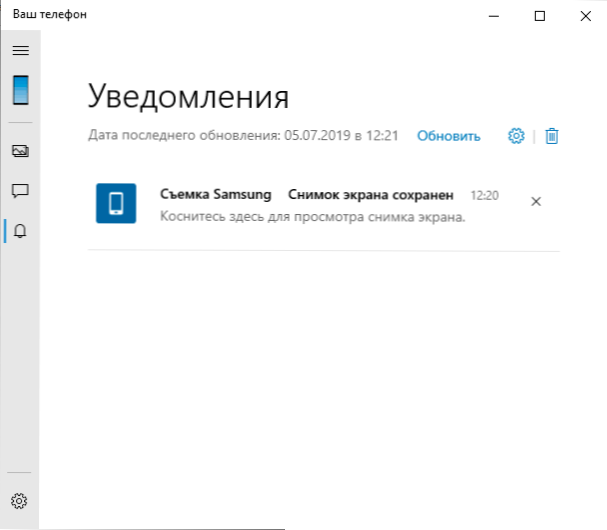
- V nastaveniach aplikácie v počítači môžete povoliť alebo zakázať upozornenia a prístup k jednotlivým prvkom. Aplikácia v telefóne nemá žiadne nastavenia: Takmer všetky informácie o informáciách alebo ponúkanie iných aplikácií spoločnosti Microsoft Stiahnutie.
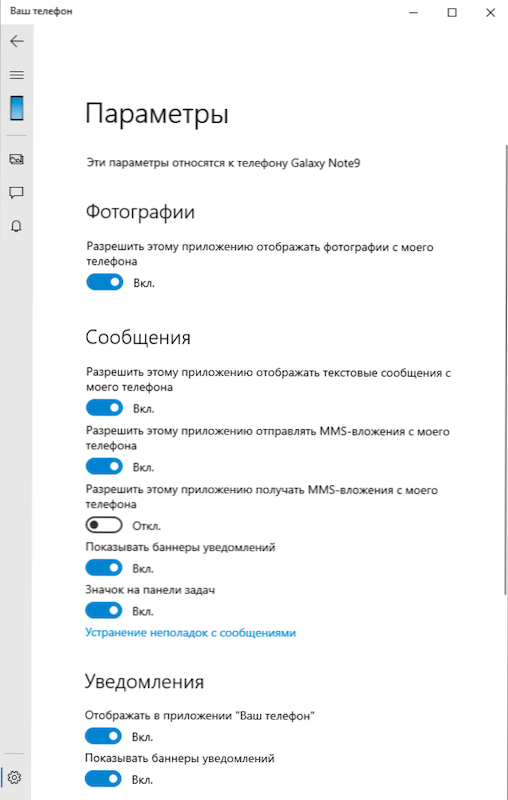
V súčasnosti nie je veľa funkcií (ale v zásade sú dostatočné), pri práci sú tiež niektoré problémy:
- Občas musíte stlačiť „aktualizáciu“ v aplikácii, aby ste získali nové obrázky alebo správy, a ak sa to neurobí, potom napríklad oznámenie o novej správe prichádza minútu po jej prijatí Telefón (ale oznámenia sa zobrazujú aj vtedy, keď je aplikácia „váš telefón„ váš telefón “.
- Po prvom spustení a teste na účely tohto článku, keď nabudúce spustíte aplikáciu, váš telefón v počítači v ňom zmizne na prijímanie upozornení z aplikácií. Zároveň resetovanie aplikácie, odstránenie telefónu zo zoznamu priradeného so zariadeniami Windows 10 a nastavenie pripojenia od samého začiatku ho nevrátilo.
Spojenie medzi zariadeniami sa vykonáva prostredníctvom internetu, nie miestnej siete. Niekedy to môže byť užitočné: napríklad existuje možnosť čítať a odosielať správy, aj keď telefón nie je s vami, ale pripojený k sieti. Ale vezmite do úvahy, že údaje prechádzajú cez servery Microsoft.
Stojí za to použiť novú aplikáciu? Jeho hlavným plusom je integrácia so systémom Windows 10, ale ak potrebujete iba príspevky na odosielanie správ, oficiálny spôsob odoslania SMS z počítača od spoločnosti Google je podľa môjho názoru lepší. A ak potrebujete ovládať obsah telefónu s Androidom z počítača a prístup k údajom, existujú účinnejšie nástroje, napríklad Airdroid.
- « Šifrovanie bitlockerov v systéme Windows 10 Home
- Ako zmeniť priečinok sťahovania v systéme Windows 10 »

